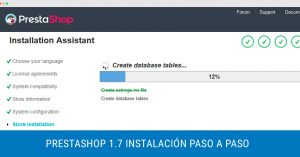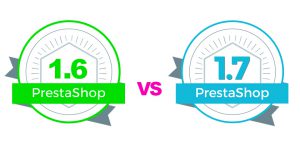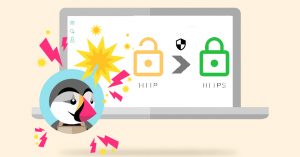La velocidad de carga de una página web es uno de los factores más importantes para el SEO, tanto es así que Google ve muy negativo que tu sitio web tarde más de 2 segundos en cargar todo el contenido por lo que es más que probable que seas penalizado y esto entre otras consecuencias, haga bajar tu ranking en las primeras posiciones de los motores de búsqueda. Ni qué decir tiene que si tienes una tienda online, el problema se agrava.
Pongámonos en situación, desde el punto de vista de un usuario, si está buscando un producto que tú ofreces y entra en tu web y no puede visualizarlo porque tarda demasiado en cargarse, ¿no crees que cerrará pestaña y se irá a la competencia? Pues muy a tu pesar, esto es así. Por ello, en el artículo de hoy te contamos cómo puedes mejorar el rendimiento de tu tienda Prestashop y así poder conseguir que esta situación se resuelva satisfactoriamente.
Problema de fluidez de navegación
Con toda seguridad, ese bajo rendimiento de tu ecommerce se debe a unos cuantos factores como por ejemplo a un tamaño excesivo de las imágenes que subes a tu página online, la caché almacenada y como no, a una acumulación de datos innecesarios en tu base de datos que necesitan ser eliminados para ahorrar espacio y por tanto mejorar ese rendimiento y velocidad que debemos tener bajo control. De las sensaciones que transmita tu tienda e-commerce dependerá la percepción del cliente y cuando mejor estructurada, limpia, clara y funcional sea, más probabilidades existen que este cliente compre, repita y recomiende.
Optimizar la base de datos, prioridad máxima
Por suerte, gracias al módulo para optimizar el rendimiento desarrollado por 4webs, limpia y acelera la base de datos para que las consultas a la bbdd y los procesos internos de Prestashop tengan una respuesta más rápida. De hecho, puedes seleccionar manualmente qué tipo de datos deseas borrar para que no elimines información relevante.
Por ejemplo, datos de los visitantes que no están registrados, tablas que esté afectadas y provoquen errores, ofertas caducadas, datos de búsqueda que se acumulan y no nos sirven, datos sobre los visitantes a nuestro sitio web como por ejemplo sistema operativo desde el cual entran y tipo de navegador, carritos abandonados con los que no deseamos hacer remarketing, páginas no encontradas (errores 404), entre otros.
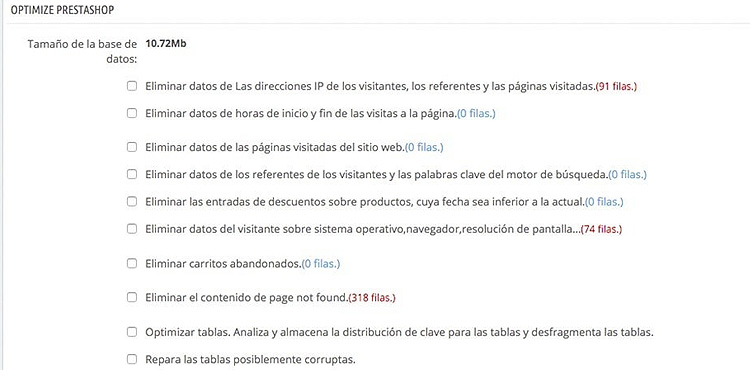
Ventajas del Optimizador para Prestashop
No solo podrás eliminar los datos inútiles que ocupan demasiado espacio en la base de datos sino que además, los borraremos como decíamos de manera independiente y así conservaremos toda la información que sea imprescindible. Nuestra recomendación es que realicéis una copia de seguridad antes de proceder a cualquier cambio de vuestro panel de administración de Prestashop y que además pongáis la tienda en modo de mantenimiento. El coste que supone un hosting se verá reducido además de un incremento en la tasa de compras porque evita un porcentaje de abandono de carrito en el caso que tenga que ver con el mal funcionamiento de la página web.
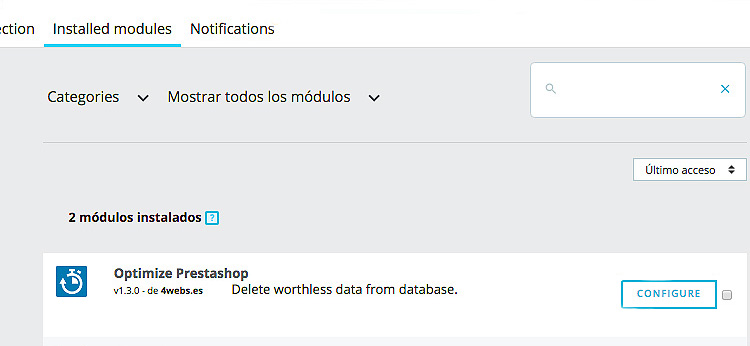
La instalación es bien sencilla, como siempre os decimos, debéis subir el módulo al servidor y buscarlo en el listado de módulos del backoffice de Prestashop. Una vez que lo hayáis localizado, tendréis que configurarlo. Los pasos a seguir son fáciles y rápidos. Podréis elegir si queréis activar la comprensión GZIP, concretar el tiempo en el que deseas que los archivos de la caché del visitante se borren para mejorar así el rendimiento y la velocidad de la página como te comentábamos al principio. Esta selección puede ser de unas semanas o un mes, entre otras franjas de tiempo.
En el apartado de la base de datos podrás elegir que tipo de datos deseas eliminar, o bien de uno en uno, o bien de manera simultánea. No olvides que debes guardar los respectivos cambios para que se vean reflejados y sobre todo hacer una copia de seguridad y tener en modo de mantenimiento tu tienda Prestashop. En el artículo de actualización del módulo Optimizador que publicamos hace unos meses, encontrarás la instalación más detallada de este módulo pero si aún así necesitas asesoramiento, ¡no dudes en contactarnos para que podamos ayudarte!